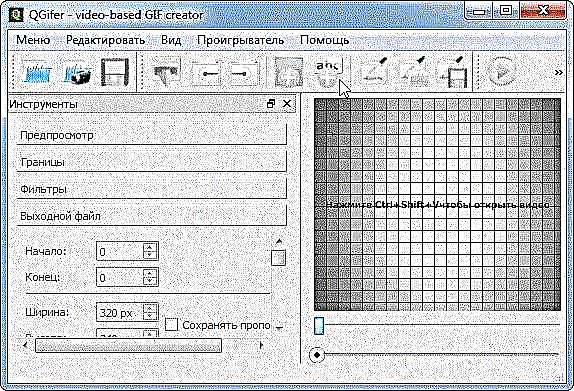සියලුම අමුත්තන්ට සුබ පැතුම්!
බොහෝ විට, අන්තර්ජාලයේ සිටින සෑම පරිශීලකයෙකුටම වෙනස් වන පින්තූර හමු විය (හෝ ඒ වෙනුවට, වීඩියෝ ගොනුවක් මෙන් වාදනය කරන්න). එවැනි පින්තූර සජීවිකරණ ලෙස හැඳින්වේ. ඒවා gif ගොනුවක් වන අතර පින්තූරයේ රාමු විකල්ප ලෙස වාදනය කර ඇත (නිශ්චිත කාල පරතරයක් සහිතව).
එවැනි ලිපිගොනු නිර්මාණය කිරීම සඳහා ඔබට වැඩසටහන් කිහිපයක්, නිදහස් කාලය සහ ආශාව තිබිය යුතුය. මෙම ලිපියෙන් මම එවැනි සජීවිකරණ නිර්මාණය කරන්නේ කෙසේද යන්න විස්තරාත්මකව පැවසීමට කැමැත්තෙමි. පින්තූර සමඟ වැඩ කිරීම පිළිබඳ ප්රශ්න ගණන සැලකිල්ලට ගත් විට, මෙම තොරතුරු අදාළ වනු ඇතැයි මම සිතමි.
ආරම්භ කරමු ...
අන්තර්ගතය
- Gif සජීවිකරණ නිර්මාණය කිරීමේ වැඩසටහන්
- ඡායාරූප සහ පින්තූර වලින් gif සජීවිකරණය නිර්මාණය කරන්නේ කෙසේද
- වීඩියෝවෙන් gif සජීවිකරණය නිර්මාණය කරන්නේ කෙසේද
Gif සජීවිකරණ නිර්මාණය කිරීමේ වැඩසටහන්
1) UnFREEz
වැඩසටහන් වෙබ් අඩවිය: //www.whitsoftdev.com/unfreez/

විකල්ප කිහිපයක් පමණක් ඇති ඉතා සරල වැඩසටහනක් (බොහෝ විට සරලම): සජීවිකරණ නිර්මාණය කිරීම සඳහා ලිපිගොනු නියම කරන්න සහ රාමු අතර කාලය නියම කරන්න. එසේ තිබියදීත්, එය පරිශීලකයින් අතර ජනප්රියයි - සියල්ලට පසු, සෑම කෙනෙකුටම අනෙක් සියල්ල අවශ්ය නොවන අතර, එහි සජීවිකරණය නිර්මාණය කිරීම පහසු සහ වේගවත් වේ!
2) QGifer
සංවර්ධක: //sourceforge.net/projects/qgifer/
විවිධ වීඩියෝ ලිපිගොනු වලින් gif සජීවිකරණ නිර්මාණය කිරීම සඳහා සරල හා ක්රියාකාරී වැඩසටහනක් (උදාහරණයක් ලෙස avi, mpg, mp 4, ආදිය). මාර්ගය වන විට, එය නොමිලේ වන අතර රුසියානු භාෂාවට පූර්ණ සහය දක්වයි (මෙය දැනටමත් යමක්).
මාර්ගය වන විට, වීඩියෝ ලිපිගොනු වලින් කුඩා සජීවිකරණ නිර්මාණය කරන්නේ කෙසේද යන්න මෙම ලිපියේ පෙන්වා ඇති ඇගේ උදාහරණයේ දැක්වේ.
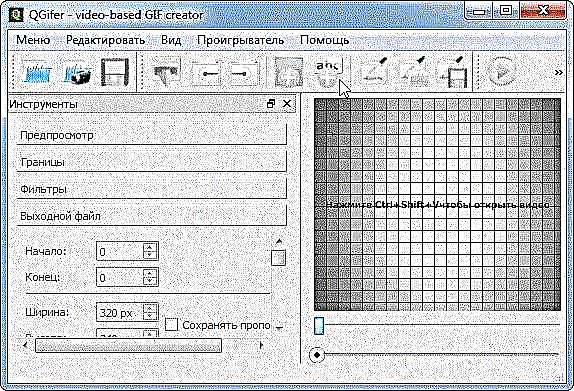
- QGifer වැඩසටහනේ ප්රධාන කවුළුව.
3) පහසු GIF සජිවිකරණය
සංවර්ධකයාගේ වෙබ් අඩවිය: //www.easygifanimator.net/

මෙම වැඩසටහන සජීවිකරණය සමඟ වැඩ කිරීම සඳහා හොඳම එකකි. එය ඔබට පහසුවෙන් සහ ඉක්මණින් සජීවිකරණ නිර්මාණය කිරීමට පමණක් නොව, ඒවා සංස්කරණය කිරීමට ද ඉඩ දෙයි! ඇත්ත, වැඩසටහනෙන් උපරිම ප්රයෝජන ගැනීමට නම්, ඔබ එය මිලදී ගත යුතුය ...
මාර්ගය වන විට, මෙම වැඩසටහනේ වඩාත් පහසු වන්නේ මායාකාරියන් සිටීමයි. ඔවුන් ඉක්මණින් හා පියවරෙන් පියවර ඔබට gif ලිපිගොනු සමඟ ඕනෑම කාර්යයක් කිරීමට උපකාරී වේ.
4) GIF Movie Gear
සංවර්ධකයින්ගේ වෙබ් අඩවිය: //www.gamani.com/

මෙම වැඩසටහන මඟින් ඔබට අංග සම්පූර්ණ සජීවිකරණ gif ගොනු නිර්මාණය කිරීමට, ඒවායේ ප්රමාණය අඩු කිරීමට සහ ප්රශස්ත කිරීමට ඉඩ ලබා දේ. ඊට අමතරව, සම්මත ප්රමාණවලින් සජීවිකරණ බැනර් සෑදීම පහසුය.
එය තරමක් සරල වන අතර නවක පරිශීලකයෙකුට වුවද ඉක්මනින් වැඩ කිරීමට ඔබට ඉඩ සලසන බුද්ධිමත් අතුරු මුහුණතක් ඇත.
නිර්මාණය කරන ලද සජීවිකරණය සඳහා රාමු ලෙස විවෘත කිරීමට සහ භාවිතා කිරීමට මෙම වැඩසටහන මඟින් ඉඩ ලබා දේ: GIF, AVI, BMP, JPEG, PNG, PSD.
අයිකන (ICO), කර්සර (CUR) සහ සජීවිකරණ කර්සර (ANI) සමඟ වැඩ කළ හැකිය.
ඡායාරූප සහ පින්තූර වලින් gif සජීවිකරණය නිර්මාණය කරන්නේ කෙසේද
මෙය සිදු කරන්නේ කෙසේද යන්න පිළිබඳ පියවර දෙස බලමු.
1) රූප සැකසීම
පළමුවෙන්ම, ඔබ වැඩ සඳහා ඡායාරූප සහ පින්තූර කල්තියාම සකස් කළ යුතුය, එපමනක් නොව, gif ආකෘතියෙන් (ඕනෑම වැඩසටහනක දී ඔබ "ලෙස සුරකින්න ...." විකල්පය තෝරාගත් විට - ඔබට ආකෘති කිහිපයක් තෝරා ගත හැකිය - gif තෝරන්න).
පුද්ගලිකව, මම කැමතියි ඇඩෝබි ෆොටෝෂොප් හි ඡායාරූප සකස් කිරීමට (ප්රතිපත්තිමය වශයෙන්, ඔබට වෙනත් ඕනෑම සංස්කාරකයක් භාවිතා කළ හැකිය, උදාහරණයක් ලෙස නොමිලේ ජිම්ප්).
චිත්ර වැඩසටහන් සමඟ ලිපිය: //pcpro100.info/programmyi-dlya-risovaniya-na-kompyutere/

ඇඩෝබි ෆොටෝෂොප් හි පින්තූර සකස් කිරීම.
සැලකිල්ලට ගැනීම වැදගත්ය:
- වැඩිදුර වැඩ සඳහා සියලුම රූප ගොනු එක් ආකෘතියකින් විය යුතුය - gif;
- රූප ගොනු එකම විභේදනයකින් යුක්ත විය යුතුය (උදාහරණයක් ලෙස 140x120, මගේ උදාහරණයේ දී මෙන්);
- ලිපිගොනු නැවත නම් කිරීම අවශ්ය වන අතර එමඟින් සජීවීකරණය කළ විට ඒවායේ අනුපිළිවෙල ඔබට අවශ්ය වේ (පිළිවෙලට සෙල්ලම් කිරීම). පහසුම විකල්පය: ගොනු 1, 2, 3, 4, ලෙස නම් කරන්න.

එක් ආකෘතියකින් සහ එක් විභේදනයකින් gif පින්තූර 10 ක්. ගොනු නාම කෙරෙහි අවධානය යොමු කරන්න.
2) සජීවිකරණයක් සාදන්න
මෙම උදාහරණයේ දී, සරලම වැඩසටහනකින් සජීවිකරණය කරන්නේ කෙසේදැයි මම පෙන්වන්නම් - UnFREEz (ඒ ගැන ලිපියේ ටිකක් ඉහළින්).
2.1) වැඩසටහන ක්රියාත්මක කර සකස් කළ පින්තූර සමඟ ෆෝල්ඩරය විවෘත කරන්න. ඉන්පසු ඔබට සජීවිකරණයේ භාවිතා කිරීමට අවශ්ය පින්තූර තෝරාගෙන මූසිකය සමඟ UnFREEz වැඩසටහනේ රාමු කවුළුව වෙත ඇදගෙන යන්න.

ගොනු එකතු කිරීම.
2.2) ඊළඟට, රාමු අතර විය යුතු වේලාව සැතපුම්-තත්පර වලින් සඳහන් කරන්න. ප්රතිපත්තිමය වශයෙන්, ඔබට විවිධ පසුබිම් වේගයන් සහිත gif සජීවිකරණ කිහිපයක් නිර්මාණය කිරීමෙන් අත්හදා බැලිය හැකිය.
ඉන්පසු සාදන්න බොත්තම ක්ලික් කරන්න - සජීවිකරණ GIF සාදන්න.

3) ප්රති .ලය සුරැකීම
එය ඉතිරිව ඇත්තේ ගොනුවේ නම සැකසීමට සහ එහි ප්රති ing ලයක් ලෙස ඇති ගොනුව සුරැකීමට පමණි. මාර්ගය වන විට, පින්තූර වාදනය කිරීමේ වේගය ඔබට නොගැලපේ නම්, පියවර 1-3 නැවත කරන්න, අන්ෆ්රීස් සැකසුම් තුළ වෙනත් වේලාවක් සඳහන් කරන්න.

ප්රති ult ලය:
එබැවින් සාපේක්ෂව ඉක්මණින් ඔබට විවිධ ඡායාරූප සහ පින්තූර වලින් gif සජීවිකරණ නිර්මාණය කළ හැකිය. ඇත්ත වශයෙන්ම, වඩා බලවත් වැඩසටහන් භාවිතා කිරීමට හැකි වනු ඇත, නමුත් බොහෝ විට මෙය ප්රමාණවත් වනු ඇත (අවම වශයෙන් මම එසේ සිතමි, මට අනිවාර්යයෙන්ම ප්රමාණවත්ය ....).
ඊළඟට, වඩාත් රසවත් කාර්යයක් සලකා බලන්න: වීඩියෝ ගොනුවකින් සජීවිකරණ නිර්මාණය කිරීම.
වීඩියෝවෙන් gif සජීවිකරණය නිර්මාණය කරන්නේ කෙසේද
ජනප්රිය (සහ නොමිලේ) වැඩසටහනක සජීවිකරණය කරන්නේ කෙසේදැයි පහත උදාහරණයේ දී මම පෙන්වන්නම් QGifer. මාර්ගය වන විට, වීඩියෝ ලිපිගොනු බැලීම හා වැඩ කිරීම සඳහා ඔබට කෝඩෙක්ස් අවශ්ය විය හැකිය - ඔබට මෙම ලිපියෙන් යමක් තෝරා ගත හැකිය: //pcpro100.info/luchshie-kodeki-dlya-video-i-audio-na-windows-7-8/
සුපුරුදු පරිදි පියවර සලකා බලන්න ...
1) වැඩසටහන ක්රියාත්මක කර විවෘත වීඩියෝ බොත්තම ක්ලික් කරන්න (හෝ යතුරුපුවරු කෙටිමං Ctrl + Shift + V).

2) ඊළඟට, ඔබේ සජීවිකරණයේ ආරම්භය සහ අවසානය සඳහා ස්ථානය සැකසිය යුතුය. මෙය සරලව සිදු කරයි: රාමුව බැලීම සහ මඟ හැරීම සඳහා බොත්තම් භාවිතා කිරීම (පහත තිර පිටුවේ රතු ඊතල) ඔබේ අනාගත සජීවිකරණයේ ආරම්භය සොයා ගන්න. ආරම්භය සොයාගත් විට, අගුළු බොත්තම ක්ලික් කරන්න (කොළ පැහැයෙන් සලකුණු කර ඇත).

3) දැන් ඔබේ සජීවිකරණය අවසන් වන මොහොත දක්වා අවසානය දක්වා පිරික්සන්න (හෝ රාමු පෙරළන්න).
අවසානය සොයාගත් විට - සජීවිකරණයේ අවසානය නිවැරදි කිරීමට බොත්තම ක්ලික් කරන්න (පහත රූපරාමුවෙහි හරිත ඊතලය). මාර්ගය වන විට, සජීවිකරණය හොඳ ඉඩක් ලබා ගන්නා බව මතක තබා ගන්න - නිදසුනක් ලෙස, තත්පර 5-10 ක් සඳහා වීඩියෝවක් මෙගාබයිට් කිහිපයක් (3-10MB, ඔබ තෝරා ගන්නා සැකසුම් සහ ගුණාත්මකභාවය මත රඳා පවතී. බොහෝ පරිශීලකයින් සඳහා, පෙරනිමි සැකසුම් ක්රියා කරනු ඇත, එබැවින් මම ඒවා සකස් කරමි මෙම ලිපියෙන් මම නතර නොවෙමි).

4) නිශ්චිත වීඩියෝ පටයෙන් gif ලබා ගැනීමට බොත්තම ක්ලික් කරන්න.

5) වැඩසටහන මඟින් වීඩියෝව කාලයාගේ ඇවෑමෙන් ක්රියාවට නංවනු ඇත - දළ වශයෙන් එකක් සිට එකක් දක්වා (එනම් තත්පර 10 යි. ඔබේ වීඩියෝවෙන් උපුටා ගැනීම් තත්පර 10 ක් පමණ සැකසෙනු ඇත.).
6) ඊළඟට, ගොනු පරාමිතීන්ගේ අවසාන සැකසුම සඳහා කවුළුවක් විවෘත වේ. ඔබට රාමු වලින් කොටසක් මඟ හැරිය හැක, එය පෙනෙන්නේ කෙසේදැයි බලන්න. ආදිය. රාමු මඟ හැරීම (රාමු 2 ක්, පහත තිර පිටුවේ මෙන්) සක්රීය කර සුරකින්න බොත්තම ක්ලික් කරන්න.

7) මාර්ගය සහ ගොනු නාමයේ රුසියානු අක්ෂර තිබේ නම් වැඩසටහන සමහර විට ගොනුව සුරැකීමේ දෝෂයක් ලබා දෙන බව සැලකිල්ලට ගැනීම වැදගත්ය. ගොනුව ලතින් ලෙස ඇමතීමට මම නිර්දේශ කරන්නේ එබැවිනි, ඔබ එය සුරකින ස්ථානය කෙරෙහි අවධානය යොමු කරන්න.

ප්රති Results ල:
සුප්රසිද්ධ චිත්රපටයක් වන "ඩයමන්ඩ් ආම්" හි සජීවිකරණය.
මාර්ගය වන විටඔබට වෙනත් ආකාරයකින් වීඩියෝවකින් සජීවිකරණයක් නිර්මාණය කළ හැකිය: වීඩියෝව සමහර ක්රීඩකයෙකු තුළ විවෘත කරන්න, එයින් තිරපිටපත් සාදන්න (සියලුම නවීන ක්රීඩකයින් පාහේ රාමු ග්රහණය කර ගැනීමට සහ තිරපිටපත් නිර්මාණය කිරීමට සහය දක්වයි), ඉන්පසු මෙම ඡායාරූප වලින් සජීවිකරණයක් සාදන්න, මෙම ලිපියේ පළමු කොටසේ විස්තර කර ඇති පරිදි) .

පොට් ප්ලේයර් වාදකයේ රාමුව අල්ලා ගන්න.
පීඑස්
එපමණයි. ඔබ සජීවිකරණ නිර්මාණය කරන්නේ කෙසේද? සමහර විට ඊටත් වඩා ඉක්මණින් "සජීවිකරණය" කිරීමට ක්රම තිබේද?! සුබ පැතුම්